재택근무? 회사 컴퓨터를 집에서 그대로 사용하자#3! 팀뷰어 Team Viewer
#재택근무 에 도움이 되는 #원격접속 프로그램 중 #팀뷰어 #teamviewer 를 3번째이자 마지막으로 소개해드려요.
앞서 맥의 #MircosoftRemoteDesktop 앱과 윈도우의 #원격데스크톱연결 내장 프로그램을 소개해드렸는데요.
hsnation.tistory.com
2020/03/23 - [IT 관련/TIP (기타 자료)] - 재택근무? 회사 컴퓨터를 집에서 그대로 사용하자#2! 윈도우 원격 데스크톱 연결
hsnation.tistory.com
제가 느낀 이 둘의 장점과 단점은 이렇습니다.
장점
- 무료!! 비용이 들지 않는다.
- 원격 접속이지만, 원격 접속의 느낌이 들지 않는다.
단점
- IP 기반의 접속이기 때문에...약간의 네트워크 지식이 필요할 수 있다.
입니다. 저는 어느정도...제가 쓰기 위한 세팅은 가능하기에 개인적으로 선호하는 도구들인데요.
앞선 포스팅에서 설명드렸다시피...원격 접속에 따른 이질감이 전혀 없어서...원격 화면을 #풀스크린 으로 할 경우
내 컴퓨터의 화면인지 원격 컴퓨터의 화면인지 헷갈릴 정도...그냥 눈 앞의 컴터라고 생각하시고 막 쓰심 되요~ㅎㅎ
다만, 큰 단점이...네트워크 상황상 절대 사용할 수 없는 경우가 있습니다.(회사 방화벽 등...)
그리고 #공유기 설정 등을 안해보신 분들이라면 #네트워크 환경 세팅이 불가하여 접속이 안되기도 하구요.
그래서 오늘 소개시켜드릴게...(사설이 참 길죠?ㅡㅡ;) 바로 #팀뷰어 #teamviewer 라고 하는 어플리케이션입니다.

www.teamviewer.com
#TeamViewer 도 제가 느낀 장점과 단점에 대해 먼저 설명해드릴께요.
장점
- 설치 프로그램으로 ID 와 비밀번호만 알면 네트워크와 상관없이 어느 환경에서나 사용이 가능하다.
단점
- 상업용은 유료!!
- 내가 원격으로 접속해있구나~ 하는 느낌이 강하게 든다.
설치 프로그램이라고 설명드렸는데요. 내 컴퓨터 내에 설치되어 내 컴퓨터 접속 정보를 서버로 보내주고,
서버는 클라이언트가 원격 접속 요청을 하면 해당 컴퓨터로 접속시켜주는 역할을 합니다. 그렇기때문에 #ip 라던가
#port 라던가를 알 필요가 전혀 없죠. (드물지만 대기업 같은 경우 막을 수는 있습니다...) 한번 설치 과정을 보시죠~

위에 링크 걸어드린 홈페이지에 접속해보시면 초기 화면에 바로 "무료 다운로드" 가 보입니다.

여느 프로그램과 같이...설치 프로그램을 실행시키신 뒤에는 [다음] -> [다음] ~ 하시다보면 어느새 내 컴퓨터에 아이콘이 생겨있죠?
실행을 한번 시켜보겠습니다.

위와 같이 초기 설정 과정을 거치는데요. 이 중 두번째 화면에 보이는 '개인 비밀번호 설정' 을 해주시면, 앞으로 설치 컴퓨터에
접속할 때 입력할 비밀번호를 설정할 수 있습니다. (안하시면, 계속 바뀌는 임시 비밀번호가 발급되요. 다음장에 보시죠)

이제 정상적으로 실행된 화면입니다. 가운데 보시면 이 컴퓨터의 ID가 보이고 밑에 비밀번호가 나옵니다
이때 나오는 비밀번호가 임시로 프로그램이 실행될때마다 발급되는 비밀번호입니다. 이걸 사용하거나,
앞에서 설정한 개인 비밀번호를 입력하시면 간단히 전속 가능합니다.
실제 다른 컴퓨터에 접속하실 때에는 오른쪽의 '원격 컴퓨터 제어' 부분에서 접속할 컴퓨터의 ID를 입력하시고
'연결'을 클릭하시면, 바로 비밀번호 묻는 창이 뜨고, 그걸 입력하면 끝!
설치만 하면 바로 사용할 수 있는 프로그램 이기 때문에 초보자분들...컴퓨터와 안친하신 분들께선
쉽게 사용하실 수 있기에 강추 드립니다!!만...약간의 화면 딜레이와 486을 쓰는거 같은 어색함? 등이
있어 저는 앞의 두 툴을 사용할 수 없는 경우 아니면 잘 안쓰고 있습니다...
추가로 가장 큰 문제는 #라이선스 입니다. #비상업용 / #개인용 으로 사용할 때 무료이고,
#상업용 으로 사용할 경우에는 구매해서 사용해야 합니다. 개인적으로 쓰시더라도 회사의 컴퓨터에
설치가 된다면...회사에 데미지가 올 수도 있을지 모른단거죠...
(라이선스 정책이란게... #귀에걸면귀걸이 ... #코에걸면코걸이 ... #안걸리면그만 ...이라 민감하심 패쓰를 권해요)
이 외에도 rAdmin 이라던가...pcanywhere 등 수많은 원격 접속 프로그램이 있고 사용해봤지만...
최근까지 제가 사용하고 있는 3가지 툴을 #시리즈 로 포스팅해봤는데요. 환경에 맞게 설정해서 사용하시면

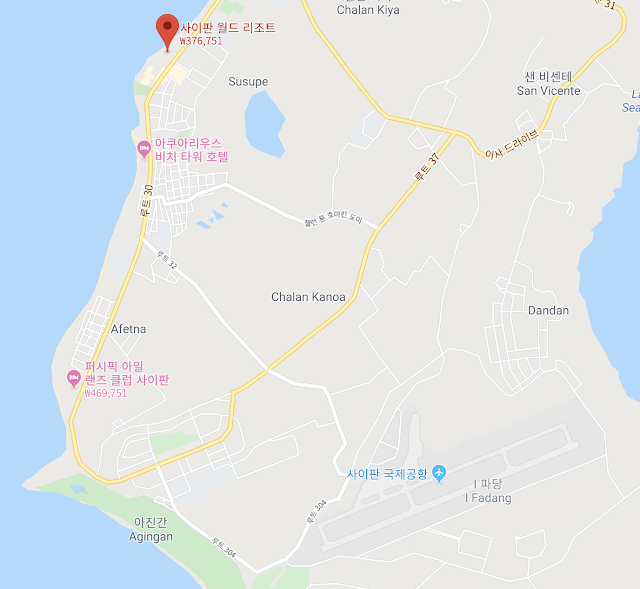
댓글
댓글 쓰기